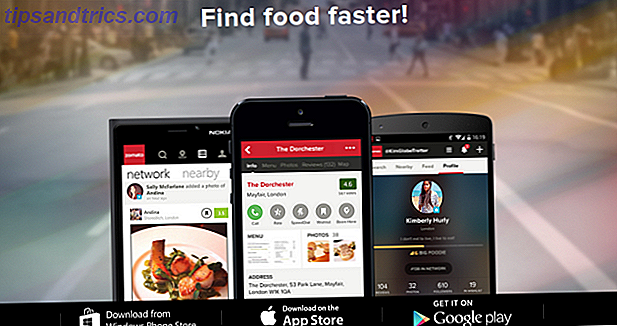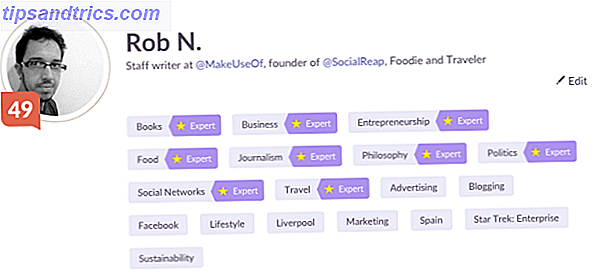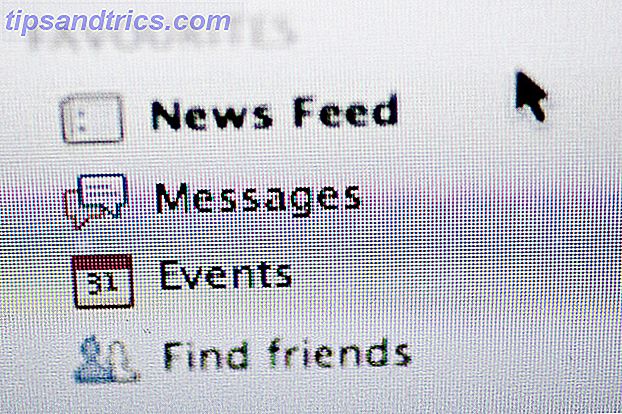Se hai valutato i motivi per ottenere una PS4 su una Xbox One PS4 contro Xbox One: 5 motivi per acquistare la PS4 PS4 contro Xbox One: 5 motivi per acquistare La PS4 E3 2013 ha segnato il momento in cui la nuova generazione è iniziata davvero, con tutti e tre i contendenti - la PlayStation 4 (PS4), Xbox One e Wii U - rivelati per intero. Il Wii U è già sul ... Leggi di più e ha scelto di andare con Sony per la tua esperienza attuale, hai fatto un'ottima scelta! Insieme ad alcuni fantastici giochi esclusivi 5 titoli esclusivi per PS4 per i possessori di Xbox One Jealous 5 titoli esclusivi per PS4 per far diventare gelosi i possessori di Xbox One Dopo aver proposto cinque motivi per acquistare una PlayStation 4, è ora di concentrarsi sui giochi che saranno rilasciato per il sistema entro il suo primo anno in vendita. Quello che segue ... Leggi di più, la PlayStation 4 consente agli utenti di scambiare la sua unità disco rigido (HDD) in pochi minuti. In confronto, Xbox One si affida a dischi rigidi esterni Le 8 migliori unità disco portatili che puoi acquistare in questo momento Le 8 migliori unità disco portatili che puoi acquistare adesso Ulteriori informazioni per aumentare lo spazio, che la PS4 non supporta.
In questo tutorial, faremo completamente il passo su come aggiornare l'HDD di PS4, insieme ad alcuni suggerimenti su quale unità acquistare.
Quale unità ottengo?
Prima di andare avanti e sostituire il disco rigido PS4 originale, sarà necessario uno nuovo con cui sostituirlo. Hai tre opzioni principali:
- Hard Disk Drives (HDD) sono l'opzione tradizionale e ciò che è attualmente nella tua PS4. Queste sono le tre scelte più lente, ma anche quelle più economiche per gigabyte.
- Le unità a stato solido (SSD) non hanno parti in movimento e utilizzano la memoria flash per archiviare i dati, il che li rende incredibilmente veloci. Lo svantaggio principale è il loro costo. Ad esempio, pagheresti $ 430 per un SSD da 1 TB, mentre un HDD da 1 TB costa solo $ 70. I costi diminuiranno sicuramente nel tempo, ma per ora non sono economici. Se sei interessato ai dettagli, abbiamo spiegato come funzionano gli SSD. Come funzionano le unità a stato solido? Come funzionano le unità a stato solido? In questo articolo imparerai esattamente cosa sono gli SSD, come funzionano e operano gli SSD, perché gli SSD sono così utili e l'unico aspetto negativo degli SSD. Leggi di più .
- Le unità ibride Soild-State (SSHD) sono una combinazione dei due. È possibile ottenere un aumento di velocità e più spazio senza rompere la banca, come questo SSHD da 1 TB per $ 85.
IGN ha messo i tre a dura prova se ti piacciono i numeri difficili, ma la scelta migliore dipende dalle tue esigenze. Un SSD è l'opzione più costosa e, francamente, il leggero aumento di velocità non vale la pena.
Considera questo: se hai comprato una nuova auto per $ 20.000, pagheresti $ 18.000 per un upgrade che gli ha dato un extra di cinque cavalli o un altro miglio per gallone? Sarebbe sciocco, ed è praticamente lo stesso con una PS4. Il tuo sistema costa $ 400 e pagare $ 400 per un'unità di terabyte leggermente più veloce non è conveniente. Potrebbe essere possibile trovare un prezzo migliore con PriceZombie Risparmia tempo e denaro: PriceZombie porta le offerte per te Risparmia tempo e denaro: PriceZombie ti offre le offerte Con il vasto numero di posti dove fare acquisti online, può essere difficile trovare il migliori offerte. Lascia che PriceZombie faccia il lavoro per te e ti risparmi un sacco di soldi. Leggi di più, ma comunque non ne varrebbe la pena.
Il punto principale nel decidere tra un'unità ibrida e un disco fisso normale è quanto spazio hai bisogno. L'unità PS4 di serie è di 500 GB (~ 407 GB gratuiti dopo l'inizializzazione), quindi ottenere un'unità di terabyte raddoppia tale spazio. Se questo è sufficiente per te, una unità ibrida da 1 TB è la soluzione migliore; avrai circa 861 GB gratuiti dopo aver installato il software di sistema PS4.
Con i giochi gratuiti di PlayStation Plus 5 Giochi fantastici che rendono PlayStation Plus vale il prezzo [MUO Gaming] 5 fantastici giochi che rendono PlayStation Plus vale il prezzo [MUO Gaming] Recentemente ho scritto un articolo sulle più grandi fregature della storia dei videogiochi. In esso, ho subito precisato che Microsoft addebita $ 60 all'anno per un servizio che semplicemente ... Leggi di più e 40 GB + installa anche per i giochi su un disco, potresti scoprire che 1 TB non è sufficiente. Sfortunatamente, non puoi trovare un'unità ibrida da 1, 5 TB o più grande che funzioni su PS4. Se hai intenzione di diventare grande, ti consiglio di procurarti un HDD da 2 TB. Per circa $ 40 in più rispetto a 1 TB, puoi quadruplicare il tuo attuale spazio su disco e non dovresti preoccuparti dello storage per molto tempo.
Se hai bisogno di una raccomandazione specifica:
- Se il denaro non è un oggetto e vuoi andare a fondo con un SSD, il Samsung 840 EVO-S da 1 TB a $ 430 è una buona scelta. Tieni presente che stai raddoppiando il tuo spazio di archiviazione solo per più di quello che hai pagato per il sistema.
- Se vuoi andare in mezzo alla strada con un ibrido, prova questo Seagate 1 TB Hybrid Drive allo stato solido per $ 85.
- Se vuoi lo spazio massimo, vai per il Samsung Seagate Momentus SpinPoint da 2 TB a $ 115. Questa è la stessa unità che ho inserito nella mia PS4.
Se decidi di non procedere con nessuna di queste opzioni, assicurati che qualsiasi unità tu scelga sia 2, 5 pollici (un'unità per laptop), non più spessa di 9, 5 mm, maggiore di 160 GB (duh), ed è compatibile con Serial ATA (SATA) . Come scorciatoia, leggi le recensioni e le sezioni delle risposte Funny Amazon Recensioni: 6 elementi che presentano un feedback esilarante Commenti divertenti Amazon Recensioni: 6 elementi che presentano commenti utili per gli utenti I prodotti di nicchia su Internet sono spesso oggetto di ridicolo, specialmente sui grandi siti di vendita al dettaglio come Amazon dove è incoraggiato il feedback degli utenti. Spesso queste "recensioni" rendono una lettura esilarante, come le comunità intorno al ... Leggi di più su Amazon (cerca "PS4") per assicurarti che altri li abbiano già usati con successo.
Sostituzione del disco rigido
Ok, ora che hai selezionato una fantastica nuova unità da inserire nella tua PS4, passiamo alla procedura. Avrai bisogno della nuova unità, di un cacciavite a croce e di un'unità flash 5 delle unità flash USB 3.0 più veloci da acquistare 5 delle unità flash USB 3.0 più veloci da acquistare Quali sono le unità flash USB 3.0 più veloci che puoi acquistare, senza dover spendere una piccola fortuna? Abbiamo coperto cinque dei prezzi più veloci, compresi tra $ 20 e $ 200. Ulteriori informazioni sono oltre 1 GB per l'installazione del software di sistema.
Back Up Your Stuff
Così come è importante eseguire il backup del computer 6 modi più sicuri per eseguire il backup e ripristinare i file in Windows 7 e 8 6 modi più sicuri per eseguire il backup e ripristinare i file in Windows 7 e 8 A questo punto, siamo sicuri di aver letto il consiglio più e più volte: tutti devono eseguire il backup dei propri file. Ma decidere di eseguire il backup dei file è solo una parte del processo. Ce ne sono così tanti ... Leggi di più in caso di guasto di un'unità, devi eseguire il backup dei dati di PS4 poiché stai iniziando da una lavagna pulita. Ciò include salvare i dati di gioco e qualsiasi screenshot o video clip che hai catturato. Se sei un abbonato PS +, puoi eseguire il backup di questi dati nel cloud selezionando Impostazioni> Applicazione Salva gestione dati> Dati salvati in Archiviazione sistema> Carica nell'archivio online . Da qui, scegli semplicemente ogni gioco che possiedi e carica tutti i dati di salvataggio nel tuo archivio cloud PS +.
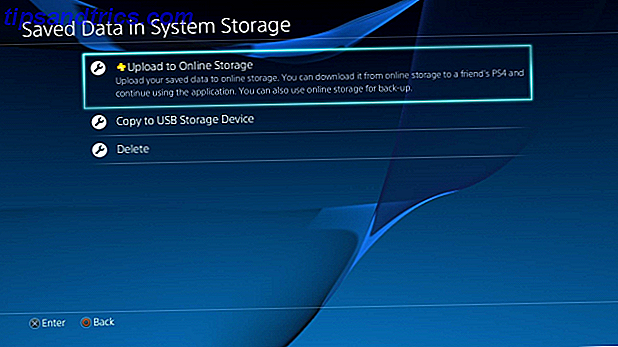
Se non si è abbonati a PS +, è possibile scaricare i salvataggi su un dispositivo USB. Vai allo stesso menu come sopra, ma scegli Copia su dispositivo di archiviazione USB e segui la stessa procedura per copiare i salvataggi su un'unità flash.
Per salvare qualsiasi cattura che non vuoi perdere, vai in Impostazioni> Gestione archiviazione di sistema> Galleria acquisizione, che ti permetterà di vedere tutto ciò che hai registrato. È possibile premere Opzioni e quindi Copia su dispositivo di archiviazione USB, oppure fare clic sul pulsante Condividi per caricare le immagini su Facebook per ragioni di sicurezza. Per i video, utilizza lo stesso metodo USB o caricali su Facebook Carica foto su Facebook automaticamente e in un batter d'occhio con questi strumenti Carica foto su Facebook automaticamente e in un batter d'occhio con questi strumenti Che si tratti di caricare automaticamente foto su Puoi utilizzare il tuo telefono o automatizzare i caricamenti dal tuo computer, ci sono diversi modi pratici per fare in modo di ottenere le tue foto nel tuo ... Leggi altro o YouTube. Non preoccuparti di eseguire il backup dei tuoi giochi; dovrai reinstallarli dopo lo scambio.

Una volta che hai fatto questo, hai eseguito il backup di tutto ciò che puoi. Assicurati di conoscere le informazioni di accesso al tuo account PSN, quindi procedi!
Passaggio 1: spegnere e scollegare
Innanzitutto, spegni completamente la PS4. Assicurarsi che la luce sul sistema sia spenta; se è arancione, la modalità di riposo è attiva e devi avviarla in modo da poterla spegnere correttamente. Una volta completamente spento, rimuovi tutti i cavi e i dispositivi USB da esso. Dovresti avere il sistema completamente isolato.

Passaggio 2: Scorri l'involucro di plastica
La PS4 ha due sezioni in alto: una ha una finitura opaca e l'altra è lucida. Di fronte, fai scorrere la parte lucida a sinistra, lontano dal centro del sistema; dovrebbe venire fuori senza alcuna lotta.

Passaggio 3: rimuovere la vite che trattiene l'unità
Successivamente, vedrai una singola vite che tiene in posizione l'HDD. È d'argento e contiene i simboli PlayStation. Avrai bisogno di un piccolo cacciavite a croce Phillips per questo; Ho usato il più piccolo del kit. Come promemoria, girare la vite a sinistra per allentare. Sii gentile e fai attenzione a non strapparlo. Una volta fuori, sistemalo in un posto sicuro poiché dovrai sostituirlo in un attimo.

Passaggio 4: Estrarre l'HDD
Ora che la vite è libera, tirare l'involucro dell'HDD verso di sé. Noterai che è tenuto saldamente in posizione nel suo bracketing.

Passaggio 5: rimuovere le viti dell'involucro
Intorno al recinto, vedrai quattro viti (una è nascosta sotto la "maniglia") che devi rimuovere per liberare l'unità reale. Di nuovo, non essere troppo duro con loro e assicurati di non perderli una volta che sono liberi. Una di queste viti mi ha dato qualche problema in uscita; se ti capita, prova a usare il cacciavite successivo più grande, che dovrebbe farlo uscire facilmente. Quando rimuovi le viti, l'unità vorrà scorrere, quindi fai attenzione.


Passaggio 6: posiziona la nuova unità nella staffa
Ora il vecchio HDD è gratuito e puoi rimuoverlo. Mettilo da parte, ma non buttarlo fuori! Posiziona il tuo nuovo disco nello stesso modo in cui il vecchio si trovava di fronte; dovrebbe adattarsi perfettamente.


Passo 7: sostituire le viti del contenitore
Da questo momento in poi, stai lavorando al contrario. Ora è necessario sostituire le quattro viti che bloccano l'unità. Ricorda: mancino sciolto, possente e potente, e non stringere oltre una quantità ragionevole.

Passaggio 8: reinserire il disco nel sistema
La staffa è di nuovo intera, quindi è sufficiente farla scorrere nel sistema in cui era prima. La piccola "maniglia" dovrebbe essere rivolta verso l'esterno. Afferra la vite PlayStation e riavvitala - non troppo stretta! Una volta entrato, puoi far scattare la parte in plastica sul modo in cui è arrivata.


Passaggio 9: Reinstallare il software di sistema
Ora è installato il nuovo HD; complimenti! Non hai ancora finito, comunque. Ora, è necessario reinstallare il software di sistema PS4. Sony ha le istruzioni complete se ne hai bisogno, ma in sintesi:
Sulla tua chiavetta, fai una cartella chiamata "PS4" (senza virgolette, tutte maiuscole) alla radice. Nella cartella PS4, crea un'altra cartella chiamata "AGGIORNA". Quindi scaricare l'aggiornamento del software di sistema da Sony e posizionarlo nella cartella UPDATE. Supponendo che la tua PS4 sia spenta, tieni premuto il pulsante di accensione per diversi secondi finché non senti due bip. Il pulsante di accensione è nascosto, quindi se hai dimenticato dov'è, ecco un riferimento.

Sarai in modalità provvisoria, dove potrai scegliere l'opzione 7: inizializza e reinstalla il software di sistema . Fai clic sulle istruzioni e PS4 impiegherà alcuni minuti per essere pronto. Prendi un drink 4 Fai da te Geeky Drink Ricette per ottenere il tuo buzz On 4 DIY Geeky Drink Ricette per ottenere il tuo buzz On Come scrittore, sviluppatore e geek a tutto tondo, sono dell'opinione che il mio miglior lavoro sia fatto mentre sono completamente fuori dal mio capo. Leggi di più mentre aspetti.
Passaggio 10: Accedi e ripristina
Dopo che la PS4 ti ha restituito il controllo, sarà come iniziare da una nuova installazione. Dovrai accedere con il tuo account PSN, quindi puoi correggere le tue impostazioni, riscaricare i tuoi giochi dal PlayStation Store e ripristinare i tuoi salvataggi invertendo il processo precedente: Impostazioni> Applicazione Salva gestione dati e quindi Dati salvati In archivio online o dati salvati su memoria USB . Nota che devi "possedere" un gioco prima di ripristinarne il salvataggio, quindi devi inserire il disco di Battlefield 4 e lasciarlo installare prima di ripristinare i suoi dati di salvataggio, per esempio.
Oltre a questo, dovresti essere bravo ad andare. Come accennato in precedenza, i giochi digitali sono collegati con il tuo account in modo da non avere alcun problema lì, e hai eseguito il backup dei tuoi salvataggi in modo che tutto sia come era. Dopo tutto è stato fatto, ho avuto una bella 1, 7 TB gratis!

Aggiornato!
Ora hai un sacco di spazio, un leggero aumento di velocità, o entrambi aggiunti alla tua PS4 - e ci è voluto meno di un'ora. È ammirevole che Sony abbia reso l'upgrade dell'HDD così facile, assicurando che i giocatori non restino mai senza spazio. Come bonus aggiuntivo, se si dispone di una PS3, è possibile inserire il vecchio disco rigido da 500 GB lì in modo da ottenere due aggiornamenti al prezzo di uno. Guarda la guida completa per aggiornare l'HDD PS3 Come aggiornare il tuo HDD PS3 Come aggiornare il tuo HDD PS3 I giorni in cui hai una cartuccia di memoria slot-in sono finiti - alcune centinaia di gigabyte sarebbero modeste secondo gli standard odierni. Facciamo l'upgrade. Fortunatamente, Sony ha reso davvero facile e facile da usare l'utente per aggiornare il ... Ulteriori informazioni da James se si dispone di una PS3. In caso contrario, mantieni la vecchia unità, poiché probabilmente diventerà utile un giorno 3 Creative Upcycling Ideas per il tuo vecchio disco rigido 3 Creative Upcycling Idee per il tuo vecchio disco rigido Cura per ottenere il massimo dal tuo vecchio disco rigido? Anche se l'unità è scarica, potrebbe esserci ancora un altro uso creativo prima di inviarne i resti per il riciclaggio. È ... Leggi altro.
Alla ricerca di alcuni nuovi giochi da mettere su quel disco fresco? Dai un'occhiata alla nostra recensione di The Evil Within Evita un destino macabro: The Evil Within Review Evita un destino raccapricciante: The Evil Within Review The Evil Within è un gioco che pretende di riportare alla sopravvivenza l'horror di sopravvivenza. Ci riesce? Leggi di più, o guarda avanti a 5 fantastici giochi in arrivo nel 2015 5 giochi che renderanno il 2015 il miglior anno del gioco di sempre 5 giochi che renderanno il 2015 il miglior anno di gioco di sempre È facile vedere che il 2015 potrebbe essere l'anno migliore per i videogiochi Hai mai avuto, anche rivaleggiando nel 1998, l'anno generalmente considerato il più grande. Leggi di più .
Aggiornerai il tuo disco rigido della PS4? A quale opzione stai pensando e perché? Inizia una discussione nei commenti!
Crediti immagine: soldato dei cartoni animati Via Shutterstock